可能有很多人想了解办理流程 将 Apple Music 转移到 Google Play。 如今,许多人都使用 Google Play 来管理或控制许多设备上的音乐。 最棒的是,程序不会像许多人想象的那么忙碌。
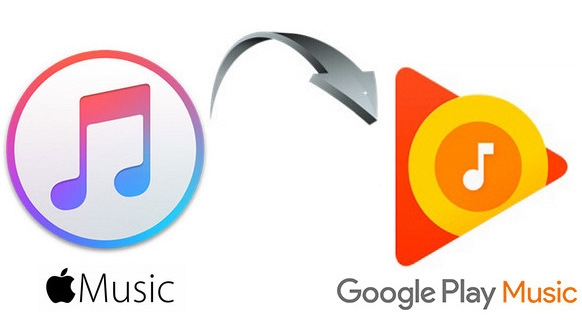
如果您一直在使用其他应用程序(例如 iTunes)来组织数据,那么您一定急于了解如何将 Apple Music 转移到 Google Play。 您也很幸运,因为在本文中,我们将找出对于成功传输文件至关重要且有用的方法或过程。 让我们开始并弄清楚应该做什么。
内容指南 第 1 部分。将 Apple Music 传输到 Google Play 的不同方法第2部分。
第 1 部分。将 Apple Music 传输到 Google Play 的不同方法
让我们立即进入正题,找到立即将 Apple Music 转移到 Google Play 的方法! 可以借助 Google Play 应用程序本身来完成一些解决方案,我们还将为您提供解决这些问题时最好使用的专业工具的想法。
我们将提供有关将要讨论的方法的完整指南,包括有关流程和需要执行的步骤的信息。
方法一、使用音乐解锁
我们的第一种方法是使用音乐解锁。 这是 Google Play 的一项功能,可以简化将 iTunes 上传到 Google Play 的过程,从而使将 Apple Music 传输到 Google Play 变得更容易、更可行。 该方法可以在线执行,也可以使用Google Play的音乐管理器。 可以从 iTunes 库中提取最多 50,000 首曲目并将它们上传到 Google Play 音乐库。
还应该注意的是,使用此方法,将上传整个 iTunes 库,并且 iTunes 文件将自动转换为 MP3 格式。 一旦歌曲进入 Google Play 音乐库,用户就可以对其进行全程管理。 现在,让我们看看如何使用以下方法将 Apple Music 转移到 Google Play。
步骤 1. 寻找 iTunes 资料库
首先要做的就是找到 iTunes 库。 这对于开始将 iTunes 音乐上传到 Google Play 至关重要。 如果您是 Mac 用户,请点击“访达”,然后前往“音乐”,然后点击“iTunes”。 如果您拥有 Windows 设备,则可以使用资源管理器,然后开始探索 Windows 驱动器。 前往“用户”,然后开始选择包含您的用户名的文件夹。 然后您将在“音乐”文件夹下看到 iTunes 库。
步骤 2. 将 iTunes 音乐库传输到 Google Play
在这一步中,我们将通过使用不同的工具来分享两种具体方法。
1. 使用其网络工具
将 Apple Music 转移到 Google Play 的第一个选项是通过其网络工具。 您可以直接进入Google Play官方网站,然后开始登录您自己的帐户。 然后,当您看到类似汉堡包的图标时,点击它即可查看更多选项。 然后,在屏幕一侧将提供的选项上,选择将您选择的音乐上传到 Google Play。
从那里,您可以开始拖动 iTunes 来自 Windows 或 Mac 的文件夹,然后将其拖放到此处。 要将 iTunes 转换为 Google Play,您可以选择从计算机上传音乐的方式。 完成后,您将看到一个新窗口,您可以查找 iTunes 文件夹并开始将文件上传到 Google Play。 然后,网络上的应用程序将转换音乐文件并让它们自动将 Apple Music 传输到 Google Play。
2. 使用音乐管理器
我们的第二个选择是使用音乐管理器。 它由 Google Play 提供,是一款桌面应用程序,有助于将 Apple Music 转移到 Google Play。 进入其网站后,点击屏幕上部的“上传”按钮,然后选择所述系统上的音乐管理器应用程序。
成功安装后,打开音乐管理器应用程序并开始设置。 最初,您可以选择开始将音乐上传到 Google Play 的选项。 然后您将看到在 Google Play 上获取音乐的可用选项; 这次我们必须点击 iTunes,然后继续。
完成后,音乐管理器将检测现有的 iTunes 库并继续。 如果它无法自动执行此操作,系统会要求您找到它。 然后,您可以选择将 iTunes 库上传到 Google Play 或选择您喜欢的歌曲。
然后,等待几分钟,让音乐管理器将 Apple Music 传输到 Google Play。 应用程序完成后,您将收到通知。
第 3 步:开始在 Google Play 上访问您的音乐
完成后,您现在可以检查将 Apple Music 转移到 Google Play 的过程是否成功。 您可以打开 Google Play 音乐应用程序,然后将鼠标悬停回您的音乐库,以便最终查看已成功从 iTunes 传输到 Google Play 音乐的音乐文件!
方法 2. 使用 Apple Music 解锁器
我们发现了将 Apple Music 转移到 Google Play 的各种方法,希望它能够轻松地帮助您更好地享受 Apple Music。 只要您对接下来要做的事情有足够的想法,这个过程就会很容易。 我们很高兴为您提供了一系列可以作为参考的说明。
在本文的这一部分,我们将进一步讨论一个可以永远改变您的音乐生活的工具! 众所周知,Apple Music 确实很难对付。 由于它的起源和对其歌曲的保护,一开始事情可能真的很难处理。
但在这些事情上总有例外。 在本文的这一部分,我们将向您展示一种更简单的方法 摆脱 DRM 保护 并将 Apple Music 转移到 Google Play。 这个时候,我们就要使用一个专业的工具来帮助我们,这个工具叫做 苹果音乐解锁器.
这个工具可以创造很多奇迹,我们将按照下面列出的步骤来了解如何使用它。
步骤 1. 必须下载 Apple Music Unlocker 并将其安装在您要使用的设备上。 它同时兼容Windows和Mac,所以会更容易。 该工具也可以免费下载。 安装该工具后,您可以点击“打开 Apple 网络播放器”,然后点击弹出的菜单。

步骤 2. 然后,还会弹出一个带有“登录”选项的新窗口,为了继续,您必须提供所有登录凭据。 Apple Music Unlocker 将确保您的详细信息仅用于该工具的主要目的,即转换音乐文件。

步骤 3. 最终登录 Apple Music 帐户后,您可以开始查找要转换的播放列表、专辑和歌曲。 然后开始将它们移动到红色添加图标,将它们添加到转换列表中; 将它们拖放到所述图标上也是适用的。 您还可以开始启动播放列表,然后当您看到红色添加图标时,点击它以将音乐文件添加到您的初始列表中。

步骤 4. 开始选择该工具提供的您想要的格式。 您可以拥有 MP3、M4A、FLAC 和 的WAV。 您还必须创建一个文件夹,转换完全完成后将在其中保存转换后的文件。

步骤5.最后一步是点击单个文件的“转换”按钮,如果是多个文件,点击“全部转换”按钮。

然后,一旦歌曲被转换,您现在可以自由地将 Apple Music 转移到 Google Play,不受任何限制,因为您仅将这些歌曲用于个人事务。
第2部分。
你就在那里! 我们与您分享了将 Apple Music 转移到 Google Play 的有效方法! 通过使用这些方法,事情会变得更容易,特别是如果您想更好地访问您所听的音乐。 我们希望我们能让您的任务变得更轻松,并且在 Apple Music Unlocker 的帮助下,事情变得更简单、更好。
人们也读 Apple Music Chromecast 集成:增强音乐流媒体 Apple Music 无法下载歌曲的故障排除:主要修复
由罗西撰写
上次更新时间:2023-08-10